欢迎您访问我爱IT技术网,今天小编为你分享的office系列之excel教程:【excel2007实用技巧操作指南】,下面是详细的讲解!
excel2007实用技巧操作指南
本文将介绍一些鲜为人知的Excel 2007操作技巧,它们将帮助您更加高效地使用Excel。它们主要是针对启动Excel 2007时默认的设置作改进,从而使得Excel用起来更高效。
如果使用下面介绍的这些自定义选项,需要单击“office”按钮,然后单击“Excel选项”按钮打开“Excel选项”对话框(除了最后一个)。
1.更改默认工作表数
默认情况下,当打开Excel时,会新建一个空白工作簿,该工作簿包含3个空白工作表。但你是否会总是用到这3个工作表呢?或者如果可能会用到更多的工作表呢?事实上,这个数值可以被更改为从1到255的任何数值。当然,很少有人会用到255个工作表。在“Excel选项”对话框的“常规”选项卡中,可以将新建工作簿时“包含的工作表数”更改为你所希望的数值,如图1所示。
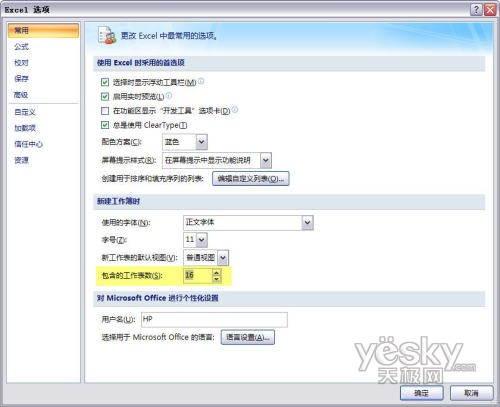
图1
2.更改最近使用的文档列表数
当使用Excel 2007打开过若干工作簿后,单击“Office按钮”就会看到在右边窗格中列出最近使用的文档列表。默认情况下这个列表的数目为17,我们也可以将其更改为从1到50之间的任意数值。单击“Excel选项”对话框中的“高级”选项卡,然后在“显示”区域的“显示此数目的‘最近使用的文档’”右侧设置自己所希望的数值即可,如图2所示。
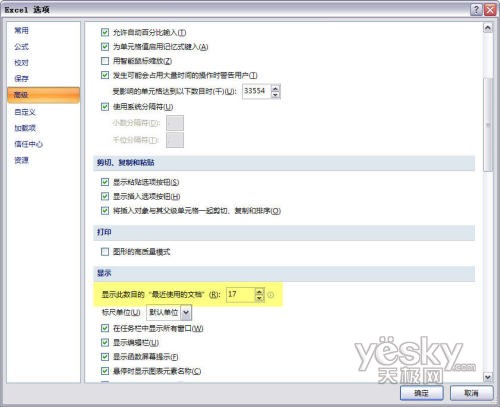
图2
3.更改用户名称
有些事情挺简单,但几乎没人用到。添加用户名称可以使你将来的文档中嵌入名称作为作者名。当打开工作簿属性对话框时,可以看到作者的署名。如果要更改用户名称,可以在“Excel选项”对话框的“常规”选项卡中进行更改,如图3所示。
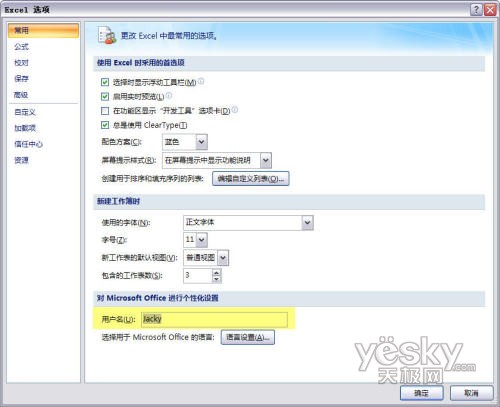
图3首页 1 2 尾页
4.更改标准字体
当你保存工作簿时,是否会经常将字体和字号更改为另一种大小?如果这样的话,可以将Excel的标准字体和字号更改为你所希望的类型。在“Excel选项”对话框的“常规”选项卡可以更改标准字体,如图4所示。
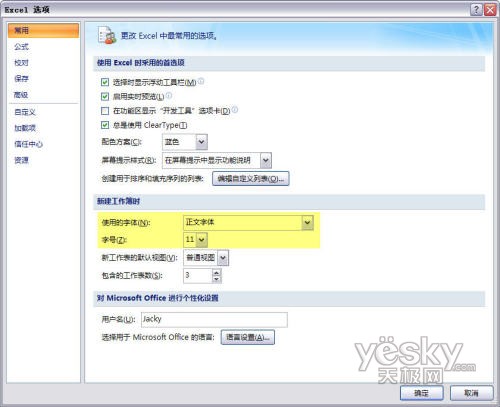
图4
5.更改默认的文件存储位置
在你保存工作簿时,是否会经常在“另存为”对话框中寻找自己所喜欢的目标文件夹?通过改变文件的存储位置,可以避免这种情况的发生。这样每次存储文件时就会节省不少的时间。在“Excel选项”对话框的“保存”选项卡中可以更改默认文件存储位置,如图5所示。
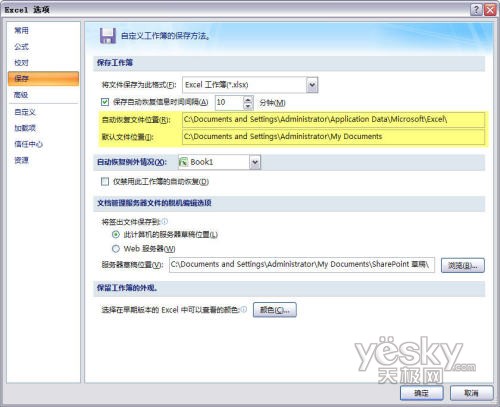
图5
6.自定义状态栏
当在工作表中选中某些单元格时,状态栏中会显示与所选项目相关的一些信息。例如,当前选中的单元格数目、所选数据中的最大值与平均值等。这一功能非常实用,它可以让你不必使用公式就能得到一些所需要的信息。
右键单击状态栏可以打开“自定义状态栏”菜单,从中可以选择状态栏中要显示或隐藏的项目,如图6所示。
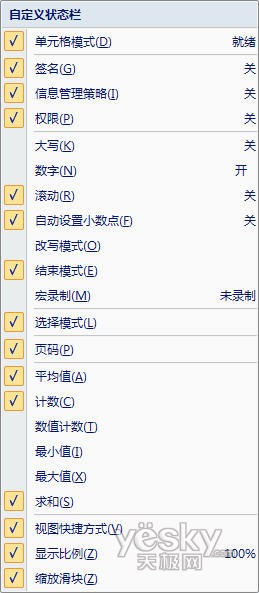
图6
关于excel2007实用技巧操作指南的用户互动如下:
相关问题:excel2007使用方法
答:建议你,百度搜索Excel2007视频教程。 2007也很简单,只是很多工具都界面化了。变成了按钮。 >>详细
相关问题:2007Excel操作技巧
答:用分列功能 http://www.wordlm.com/Excel/2007/4045.html >>详细
相关问题:excel2007的技巧有哪些
答:Tips 1: 灵活添加Excel文档的页眉和页脚 以往,要想为Excel文档添加页眉和页脚绝非是一件轻松的事情,我们需要经过层层对话框的设置才能完成添加任务。如今,借助全新的Excel 2007,就能够在完全可预览的“页面布局”视图中为Excel文档添加页眉和... >>详细
- 评论列表(网友评论仅供网友表达个人看法,并不表明本站同意其观点或证实其描述)
-
